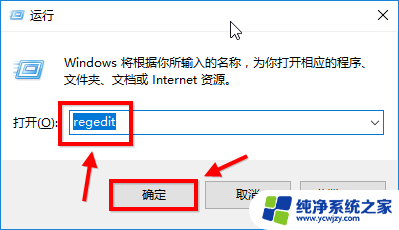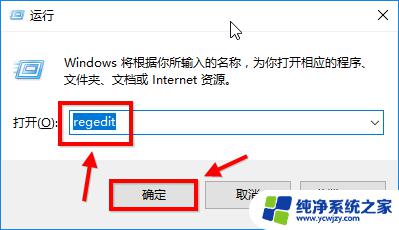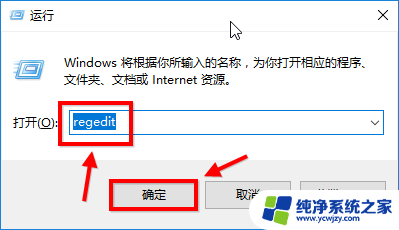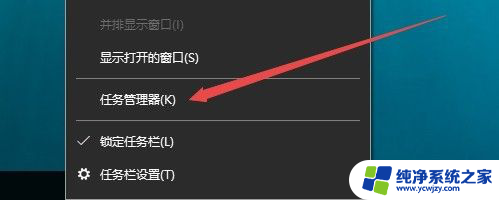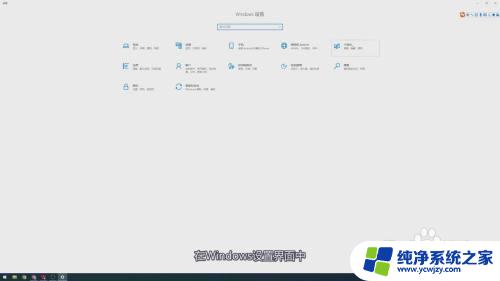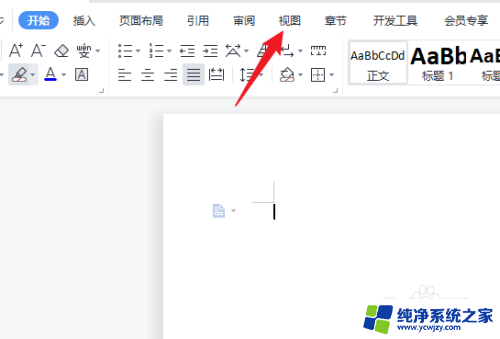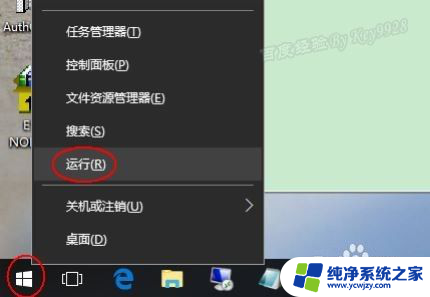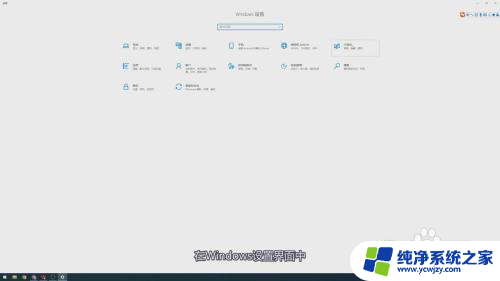win10如何设置让word颜色为护眼色
更新时间:2024-05-10 10:59:01作者:jiang
在现代社会中人们对于保护眼睛健康越来越重视,在使用电脑的过程中,选取适合眼睛的颜色也是非常重要的一环。Win10系统的Word软件提供了调整护眼色的功能,让用户可以根据自己的喜好和需要来设置合适的颜色模式,减少眼睛的疲劳感。通过简单的操作,就可以让文字显示更加柔和、舒适,为用户的阅读体验提供更好的保障。让我们一起来探究如何在Win10系统中设置Word颜色为护眼色,让我们的眼睛更加健康。
具体步骤:
1.WIN+R组合键调出运行,输入regedit,确定后进入注册表编辑器;
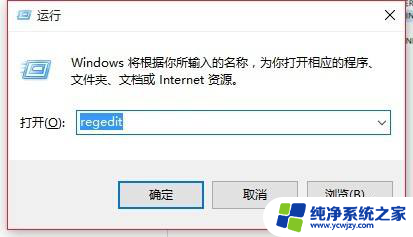
2.定位到HKEY_CURRENT_USERControl PanelColors,找到右边的windows一栏。双击后,可以看到默认数值为255 255 255;
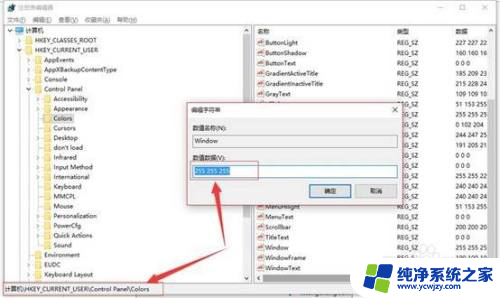
3.将其值改为202 234 206,确定;
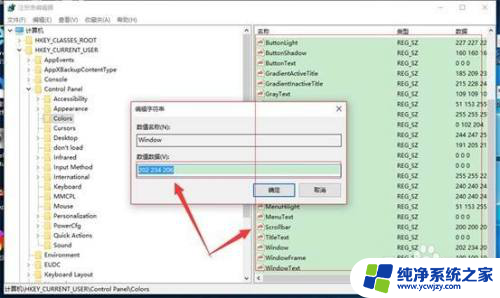
4.重启后可以发现颜色已经发生变化。例如excel和word:
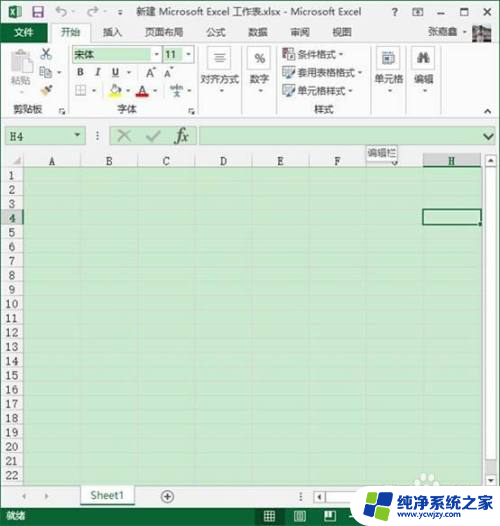
以上就是如何设置让Word的颜色为护眼色的全部内容,如果有不懂的用户,可以根据小编的方法来操作,希望能帮助到大家。